Если ваше устройство не оборудовано встроенным модулем Wi-Fi, вам необходимо приобрести специальный адаптер, который стоит примерно 2000 рублей. При этом очень важно, чтобы адаптер был совместим с вашей моделью телевизора.
Пошаговое руководство по настройке Смарт ТВ на телевизоре LG
Современные телевизоры уже не ограничиваются просто показом телевизионных каналов, будь то эфирное, кабельное или спутниковое вещание. Производители оснастили свои устройства более широкими функциональными возможностями, которые позволяют пользователям наслаждаться не только просмотром любимых телепередач, но и использовать интернет и возможности цифрового телевидения. В данной статье мы подробно рассмотрим, как правильно настроить Смарт ТВ на телевизоре LG и воспользоваться всеми преимуществами, которые он предлагает.
Главное условие для полноценной работы Smart TV — наличие доступа к интернету. Рекомендуется иметь высокоскоростное подключение, так как это обеспечит возможность просмотра видео в высоком качестве и поможет в использовании смарт-технологий для различных целей, таких как:
- доступ к интернет-ТВ;
- воспроизведение медиа-контента;
- запуск приложений и видеоигр.
Существует два основных способа подключения к интернету: через кабель либо по беспроводной сети Wi-Fi.
Проводное подключение
 Если у вас в доме есть лишь один сетевой кабель, то вам потребуется установить специальный разветвитель. После этого подключите новый Ethernet-кабель непосредственно в LAN-разъем, который находится на задней панели телевизора.
Если у вас в доме есть лишь один сетевой кабель, то вам потребуется установить специальный разветвитель. После этого подключите новый Ethernet-кабель непосредственно в LAN-разъем, который находится на задней панели телевизора.

- Включите телевизор и с помощью пульта дистанционного управления зайдите в главное меню, нажав на кнопку Home.
- В меню выберите путь Настройки → Сеть → Сетевое подключение → Настройка → Список сетей.
- Выберите пункт «Проводная сеть» и нажмите кнопку «Обновить».
- Когда увидите надпись «Готово», это будет означать, что телевизор успешно подключен к Интернету.
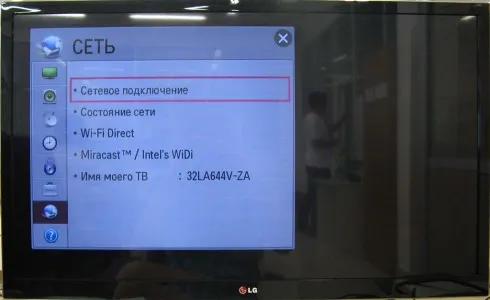
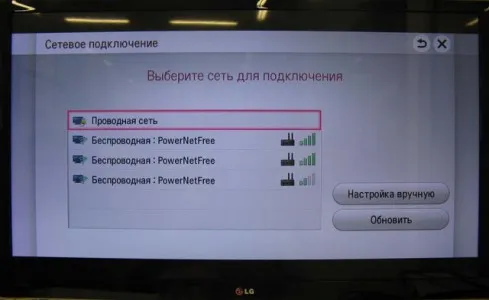
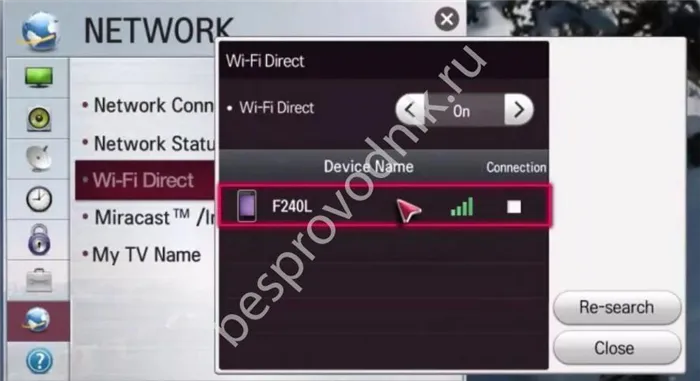
Подключение через Wi-Fi
Для этого метода потребуется наличие роутера, который обеспечивает соединение на частоте 5 Гц. Подключите его, как и телевизор, а затем выполните шаги аналогично предыдущему методу.
- С помощью пульта дистанционного управления зайдите в главное меню и нажмите кнопку Home.
- Выберите путь Настройки → Сеть → Сетевое подключение → Настройка → Список сетей.
- Выберите пункт «Беспроводная сеть» и найдите свой роутер в появившемся списке.
- Введите пароль от Wi-Fi сети и нажмите ОК.
Когда появится иконка подключения, нажмите на надпись «Готово» и протестируйте работу Смарт ТВ LG, посетив любой веб-сайт.
Регистрация пользователя
Для того чтобы полностью воспользоваться функционалом Smart TV, устанавливать приложения и виджеты, необходимо пройти регистрацию и создать учетную запись на официальном сайте LG. Процесс регистрации можно выполнить быстро и просто, следуя нескольким шагам:
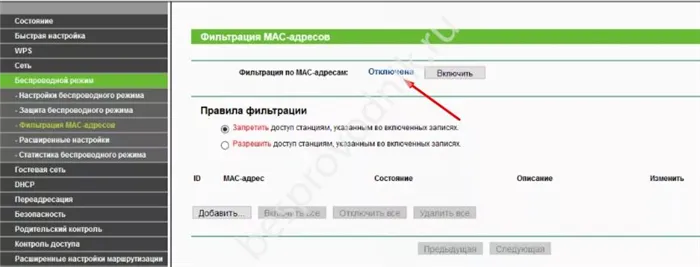 Откройте Центральное Меню, нажав кнопку Home.
Откройте Центральное Меню, нажав кнопку Home.- Нажмите кнопку «Войти», расположенную в правом верхнем углу экрана.
- Если у вас уже есть учетная запись, просто введите свои данные. В противном случае выберите регистрацию, нажав на соответствующую иконку.
- Примите политику конфиденциальности, установив галочку напротив опции «Согласен».
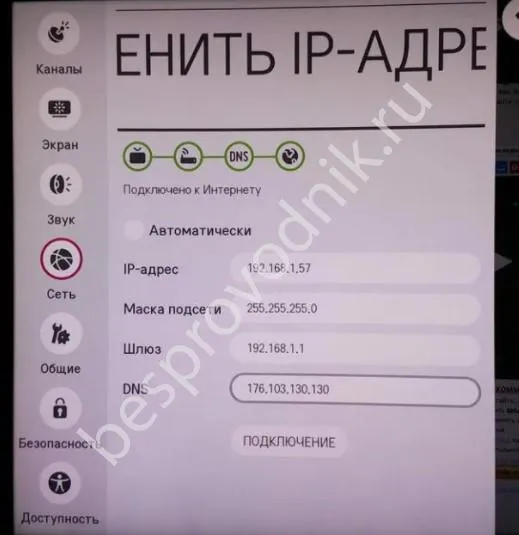
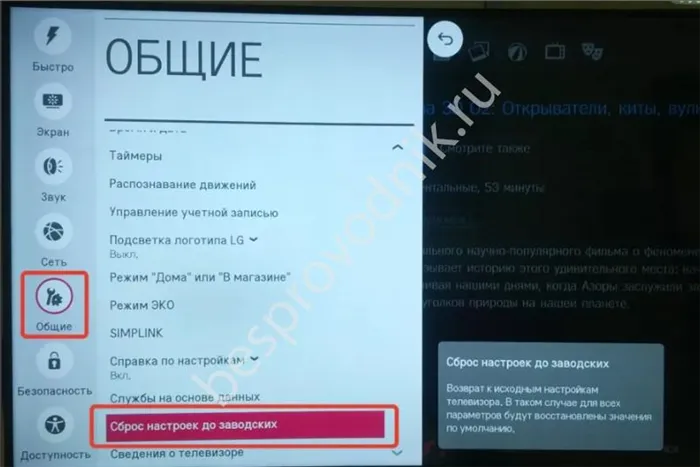 Введите адрес электронной почты и дважды введите пароль.
Введите адрес электронной почты и дважды введите пароль.
После этого откройте почтовый ящик и найдите письмо от LG со ссылкой для активации своей учетной записи. Если вы не хотите завершать регистрацию через телевизор, выполните указанные шаги на другом устройстве.
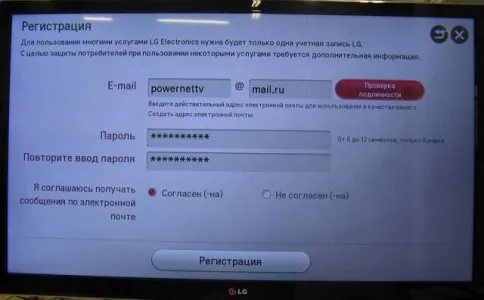
Вернитесь к Смарт ТВ, нажмите на клавишу «Exit», затем снова зайдите в меню и авторизуйтесь, введя полученные данные. Установите галочку напротив пункта «Оставаться в системе», но на вопрос о вводе дополнительных данных ответьте «Нет».
На этом этапе процесс регистрации завершен, и вы сможете наслаждаться просмотром фильмов и передач в режиме онлайн, прослушиванием музыки и посещением информационных и развлекательных сайтов.
Как включить Wi-Fi
Чтобы пользоваться всеми функциями Смарт ТВ после первого подключения телевизора к сети, необходимо активировать Wi-Fi на вашем телевизоре LG. Это потребуется для обновлений программного обеспечения и использования мультимедийных возможностей устройства. В отличие от обычного проводного соединения, беспроводное подключение позволяет передавать сигнал без потери качества и на высокой скорости, что является очень удобным решением, поскольку отсутствуют лишние проводные соединения.
Каждый пользователь сможет разобраться, как подключить телевизор LG к Wi-Fi, даже без специальных технических знаний — вся процедура занимает не более 1-2 минут. Примечание: начиная с 2012 года, все телевизоры комплектуются встроенным модулем Wi-Fi, а для более старых моделей может потребоваться дополнительный адаптер.
Общее сопряжение
Для начала рассмотрим, как на телевизоре LG включить Wi-Fi и подключиться к домашней сети. Выполните следующие действия:
- Убедитесь, что настройки вашего домашнего Wi-Fi позволяют соединять новые устройства. Чтобы проверить это, зайдите в параметры роутера и уберите все ограничения, если они установлены.
- Включите телевизор LG.
- Перейдите в Основные настройки, а затем в раздел Расширенные настройки.
- Найдите пункт «Сеть» и выберите «Подключение к сети Wi-Fi».

- Просмотрите список доступных сетей Wi-Fi, к которым можно подключиться на телевизоре LG Smart TV.
- Выберите из списка вашу сеть и нажмите на нее.
- Введите пароль и подтвердите ввод, нажав кнопку ОК.
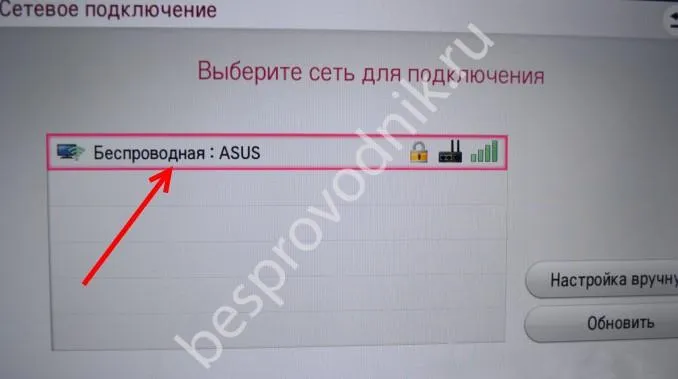
После первой настройки Wi-Fi на телевизоре LG он будет автоматически подключаться к сети при следующем включении, если не изменился пароль или роутер.
Через приемник
Сложнее обстоит ситуация, когда необходимо подключить Wi-Fi на телевизоре LG через внешний адаптер. Такая необходимость может возникнуть на устройствах, выпущенных до 2012 года, которые не имеют встроенного модуля Wi-Fi. В таких случаях вам потребуется приобрести специальный внешний адаптер. Процесс подключения выглядит следующим образом:
- Подключите адаптер в специальный USB-разъем на задней панели телевизора.
- Убедитесь, что устройство правильно вставлено — на экране должно появиться соответствующее сообщение.
- Зайдите в настройки телевизора LG и выполните шаги, как указано выше.

С телефона
Еще один способ подключения к Wi-Fi на телевизоре LG — использование мобильного телефона. Для этого применяется технология Wi-Fi Direct. Чтобы выполнить подключение таким образом, следуйте следующим шагам:
- Активируйте функцию Wi-Fi Direct на вашем смартфоне или планшете. Эту настройку легко найти в разделе беспроводных подключений.
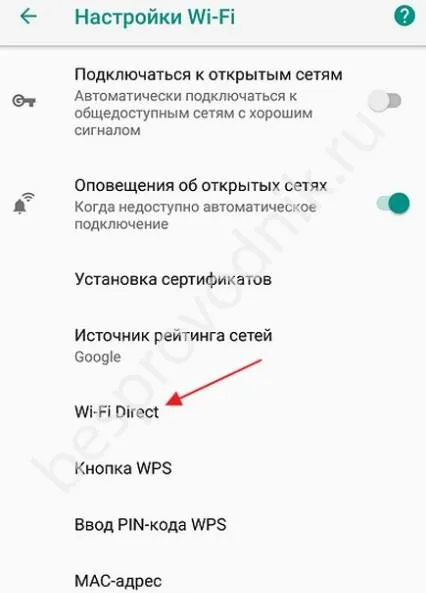
- Используя пульт дистанционного управления, зайдите в меню Настройки LG и выберите «Сеть».
- Включите функцию Wi-Fi Direct.
- При первом подключении введите имя устройства, если потребуется, или сделайте это в соответствующем разделе меню.
- Нажмите кнопку «Опции» на пульте ДУ, затем перейдите в раздел «Вручную». В нем должен быть пункт «Другие методы». Введите ключ шифрования, появившийся на экране.
- Подождите, пока в списке доступных устройств не отобразится имя вашего смартфона или планшета.
- Выберите его и подтвердите соединение, нажав кнопку ОК на пульте ДУ.
- Подтвердите подключение на телефоне, введя ключ шифрования и следуя данным инструкции на экране.
Как выйти в Интернет
Если вы успешно включили Wi-Fi на телевизоре LG, теперь можно пользоваться всеми мультимедийными возможностями. Это открывает доступ к стандартному веб-браузеру и простому выходу в Интернет. Для этого выполните следующие шаги:
- Включите телевизор и после загрузки смарт-приложений нажмите кнопку «My Apps».
- Выберите в списке иконку с символом WWW для доступа к браузеру.
После выполнения этих действий откроется браузер, с помощью которого вы сможете выйти в Интернет в обычном режиме.
Выбор Wi-Fi-адаптера
Портативный Wi-Fi-адаптер станет отличным решением для телевизора LG, так как он позволит организовать подключение к Интернету без необходимости прокладывать множество кабелей по квартире. Данный модуль предоставляет возможность подключиться к сети даже в тех случаях, когда телевизор не оборудован встроенным адаптером.
Важно отметить, что при покупке роутера необходимо убедиться в его совместимости с имеющимся адаптером, поэтому рекомендуется выбирать оборудование одного бренда с телевизором. Портативный адаптер по своим функциональным характеристикам аналогичен встроенному, но имеет форму USB-накопителя, подключаемого в USB-разъем телевизора.
Не стоит покупать первый попавшийся адаптер — его выбор должен основываться на определенных критических параметрах.
Имеет смысл понимать, что адаптер, созданный для компьютера, не подойдет для телевизора, поэтому нужно будет искать специально предназначенное устройство. Обратите внимание на такие параметры, как совместимость, стандарт сигнала, рабочая частота, радиус действия, метод шифрования и мощность. Как было упомянуто ранее, оптимальными являются адаптеры от одного бренда с телевизором LG. При выборе стандарта сигнала стоит обращать внимание на 802.11a, 802.11b, 802.11g и 802.11n. Этот параметр напрямую влияет на скорость передачи данных: 802.11b обеспечивает 3 Мбит/сек, в то время как 802.11n может достигать реальной скорости в 150 Мбит/сек.
Рабочая частота, на которой будет работать внешний модуль, обычно находится в диапазоне от 2,4 до 5 ГГц. Необходимо, чтобы этот параметр совпадал с частотами, с которыми работает ваш роутер. Использование адаптеров, работающих на различных частотах, может вызвать проблемы с совместимостью. Рекомендуемая мощность передатчика около 20 дБм, так как значение ниже 17 дБм может вызывать сбои в передаче сигнала.
Радиус действия устройства подразумевает расстояние, на котором адаптер функционирует в нормальном режиме. В технической документации обычно приводятся два значения: для работы внутри дома и на улице. Чтобы правильно оценить необходимый радиус, учитывайте не только расположение телевизора, но и роутера. Чем ближе находятся все устройства, тем лучше будет качество сигнала. Помехами на пути могут стать стены, предметы мебели и даже комнатные растения.
Вопрос шифрования также имеет значение — рекомендуется выбирать адаптеры с поддержкой протокола WPA2, который предоставляет лучший уровень безопасности. Этот показатель обеспечивает защиту передаваемой информации. Устройства с алгоритмом WEP лучше не использовать, так как они устарели и не обеспечивают надлежащей защиты.
Стоит упомянуть и о Wi-Fi-адаптерах других брендов, которые во многом являются аналогами оригинальных. Такие устройства часто стоят значительно дешевле, чем продукция LG, и имеют схожие технические характеристики. Однако на многие из них не распространяется гарантия. Кроме того, универсальные устройства могут иметь меньший срок службы.
Возвращаясь к адаптерам от LG, специалисты рекомендуют выбирать между моделями AN-WF100 и AN-WF500. Первая модель является простой и доступной, но ориентирована только на подключение к беспроводным сетям. Вторая модель стоит немного дороже, но обладает дополнительными возможностями подключения к смартфонам, гарнитурам и аудиосистемам. Обе модели работают со всеми популярными стандартами и обеспечивают скорость передачи данных до 300 Мбит/сек.
Как настроить адаптер
Чтобы подключить адаптер к телевизору, достаточно вставить модуль в соответствующий USB-разъем. Если вы используете оригинальный продукт, телевизор от LG сразу его распознает. Далее откройте меню настроек, активируйте раздел «Сетевые настройки», затем выберите пункт «Настройка сети: беспроводной». При необходимости введите имя и пароль от сети Wi-Fi. Завершение авторизации подтвердит настройку роутера.
В дальнейшем данная процедура будет происходить автоматически, если адаптер останется включенным в USB-порт. Важно, чтобы на телевизоре была маркировка «Wi-Fi Ready», что указывает на готовность к подключению к Интернету. Также этот адаптер можно попробовать подключить к стационарному компьютеру или ноутбуку.
Советы и рекомендации
- При настройке интернет-соединения будет этап, где нужно ввести данные вашего провайдера. Если у вас доступна автоматическая настройка (заводская конфигурация) — отлично. Однако иногда может потребоваться ввод IP-адреса, маски и других параметров вручную. Эту информацию вы найдете в договоре на подключение к Интернету, так что ее стоит держать под рукой. Ввод этих данных чаще всего требуется при использовании кабельного соединения.

- Интернет должен обеспечить скорость не менее 50 Мбит/сек, чтобы обеспечить качественную работу в сеть, комфортный просмотр фильмов в высоком разрешении и быстрое переключение между страницами.
- Подключение через LAN-кабель зачастую менее удобно и надежно. На некоторых моделях телевизоров этот порт может использоваться для других функций.
- Если планируете работать в интернет-браузере, использование пульта для ввода текста может быть не самым удобным вариантом. Рассмотрите возможность использования беспроводной клавиатуры и мыши, которые можно подключить через USB-порт.
Если вам понадобятся инструкции по подключению к интернету на LG с WebOS, вы можете найти их в доступных видео:
Заключение
Интернет на телевизоре все еще является достаточно редкой функцией среди пользователей. Не все знают, что это возможно и насколько удобно. У данной услуги огромное количество преимуществ. Если у вас появится шанс приобрести телевизор с функцией Smart TV, не упустите его — вы не будете разочарованы!
Если возникнут вопросы, пишите в комментарии! И небольшое пожелание от нашей команды — увлекаясь виртуальным миром, не забывайте про живое общение! Удачи, до новых встреч!
Как узнать, есть ли Wi-Fi на телевизоре
Существует несколько методов, чтобы определить, поддерживает ли телевизор функцию Wi-Fi.
- Во-первых, вы можете обратиться к руководству пользователя, поставляемому с устройством. В нем обычно указаны все доступные функции, включая поддержку беспроводных сетей.
- Во-вторых, можно проверить настройки телевизора. Для этого включите устройство и перейдите в меню настроек. В разделе «Сеть» или «Подключение» вы сможете найти информацию о поддержке Wi-Fi. Если в списке доступных опций есть пункт «Беспроводная сеть» или «Wi-Fi», значит, ваш телевизор может подключаться к интернету по данной технологии.
- Также можно обратиться к производителю или посетить официальный сайт LG, где найдется информация по вашей модели телевизора и ее функциональным возможностям. Сайт обычно содержит детальную спецификацию каждой модели, включая детали о поддержке беспроводных сетей.
Важно понимать, что наличие Wi-Fi на телевизоре не гарантирует автоматического подключения к интернету. Для этого необходимо настроить соединение с домашней сетью и, если потребуется, ввести пароль. После успешного подключения вы сможете использовать интернет на телевизоре и наслаждаться множеством доступного контента онлайн.
Частые проблемы и пути решения
- Проблема 1: Отсутствие доступных Wi-Fi сетей
Если вы не видите доступных Wi-Fi сетей, это может указывать на ошибки в настройках Wi-Fi или на недостаточный уровень сигнала. Проверьте, включен ли Wi-Fi на телевизоре и настроен ли он правильно. Попробуйте переместить роутер ближе к телевизору или использовать усилитель Wi-Fi для повышения качества сигнала.
- Проблема 2: Неудачная попытка подключения к сети Wi-Fi
Если вам не удалось подключиться к Wi-Fi, убедитесь в правильности введенного пароля. Проверьте, что вводите его без ошибок и что он соответствует паролю вашей сети. Если проблема сохраняется, перезагрузите роутер и повторите попытку подключения.
- Проблема 3: Медленная скорость интернета
Если скорость интернета оставляет желать лучшего, это может быть связано с недостаточной пропускной способностью вашей Wi-Fi сети или с большим количеством подключенных устройств. Попробуйте переместить роутер ближе к телевизору или ограничить количество устройств, подключенных к вашей сети.
- Проблема 4: Неустойчивое Wi-Fi соединение
Если Wi-Fi соединение постоянно теряется или нестабильное, это может быть следствием помех от других беспроводных устройств или далекого расстояния между телевизором и роутером. Попробуйте переместить роутер ближе к телевизору и избегать использования других беспроводных устройств рядом с ним.
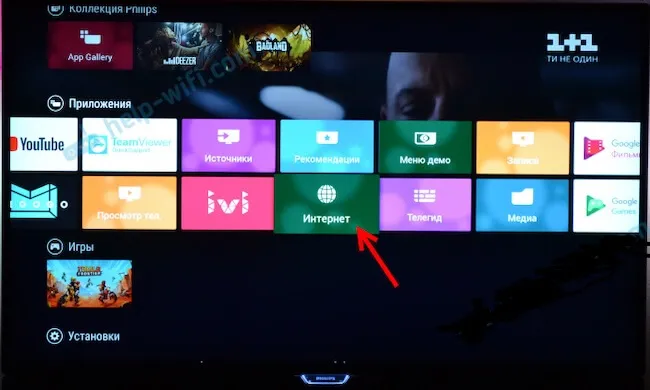
Оптимизация интернет-соединения на телевизоре LG может значительно повысить качество просмотра и использовать его возможности на полную катушку.

Знание, как включать 4K на телевизоре LG, также открывает новые горизонты в качественном контенте.

Также полезно быть в курсе различных функций на телевизорах других брендов, таких как смартфоны, и как устранить возможные проблемы, например, с Netflix на телевизорах Samsung Smart TV.

Не забывайте о возможности скачивания и использования Play Market на телевизоре LG, открывая новый мир приложений и возможностей.
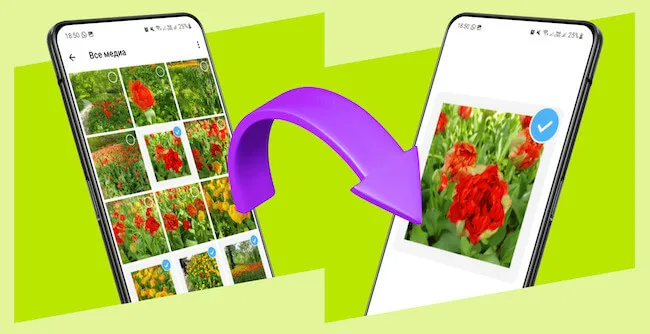
Также важно знать, как включить Bluetooth на телефонах, чтобы безопасно передавать файлы между устройствами.








